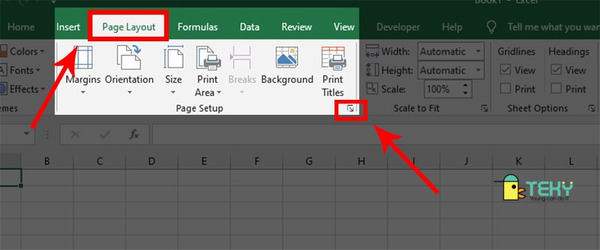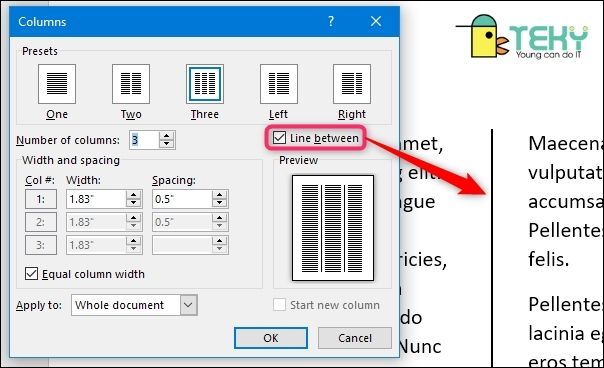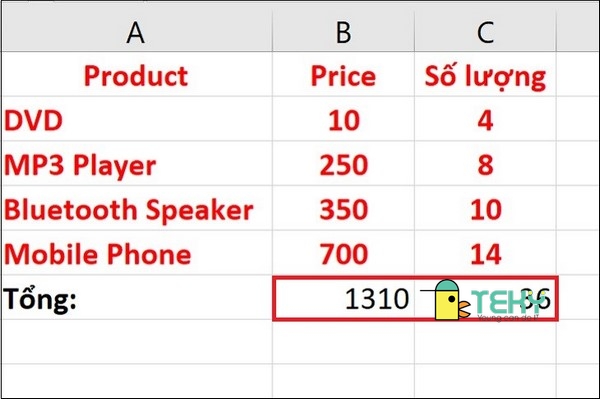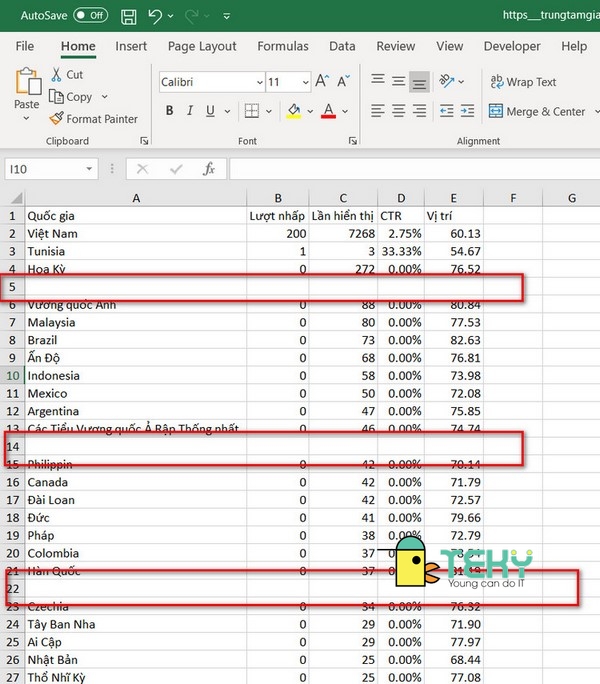Cách tính căn bậc 2 trong excel chỉ bằng một thao tác
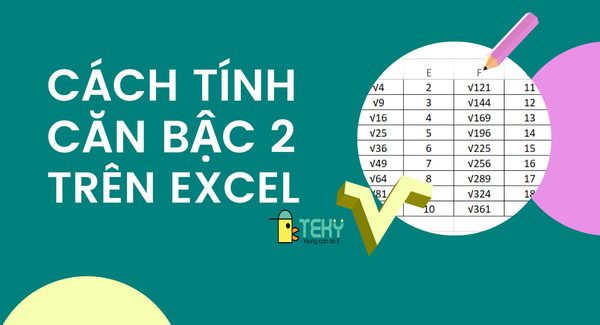
Nếu để nói về sự thông minh của con người thì chúng ta sẽ dựa vào những phát minh khoa học vĩ đại hay những công trình kiến trúc đồ sộ. Chúng ta sống trong xã hội phát triển thì con người cũng sẽ dựa vào sự phát triển của công nghệ để giúp cuộc sống trở nên tốt đẹp hơn. Excel là phần mềm sớm đã được con người đưa vào sử dụng để giúp những khó khăn về tính toán và số liệu được giảm bớt và giải quyết nhanh chóng hơn. Tuy nhiên, để hiểu hết về excel và biết cách tính căn bậc 2 trong excel thì không phải ai cũng biết. Vì thế bài viết này sẽ giúp bạn biết cách tính hàm căn bậc 2 trong excel, cùng tìm hiểu ngay thôi.
Thông tin về căn bậc 2
Đây là đẳng thức toán được sử dụng phổ biến trong các công thức toán học. Chúng ta có thể hiểu đơn giản căn bậc 2 của một số thì x2 bằng chính số đó. Hiểu đơn giản là bình phương của số nào bằng x thì số đó là căn bậc 2 của x. Căn bậc 2 được sử dụng phổ biến trong giới toán học để giúp con người tư duy nhanh hơn.
Nếu như cách viết tay thông thường thì căn bậc 2 có ký hiệu √a. Còn tùy thuộc vào giao diện của các phần mềm khác nhau thì ký hiệu căn bậc 2 sẽ hiện khác nhau. Tuy nhiên chỉ cần sử dụng vài lần là bạn đã có thể thành thạo rồi.
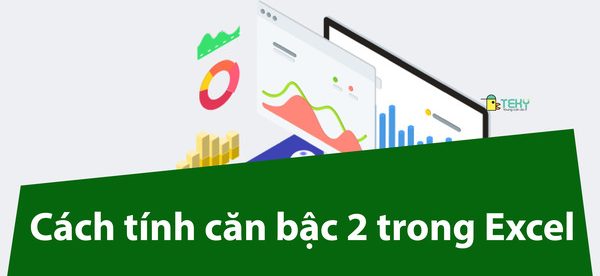
Căn bậc 2 có tính chất gì không?
Trước khi sử dụng căn bậc 2 bạn cần phải nắm rõ những kiến thức về các tính chất của căn bậc 2:
- Căn bậc 2 của 0 bằng 0
- Tất cả các số đều có cả căn bậc 2 âm và căn bậc 2 dương; mặc dù nghe đến căn bậc 2 chúng ta chỉ nghĩ đến các số âm những thực ra nó vẫn có cả căn bậc 2 âm.
- Trong excel, khi tính căn bậc 2 các giá trị trả về chỉ là số dương; nếu ra số 0 hoặc số 0 thì sẽ không sử dụng được phép tính.
Trong giấy bút truyền thống chúng ta có cách viết căn bậc 2 quen thuộc; tuy nhiên khi sử dụng các phần mềm thông minh như excel thì căn bậc 2 có hiển thị khác với bình thường. Trong excel hàm căn bậc 2 có ký hiệu là SQRT, dùng để tính căn bậc 2 của các số từ nhỏ đến to; đơn giản đến phức tạp như số pi thì excel vẫn xử lý được.
Tác dụng của hàm căn bậc 2
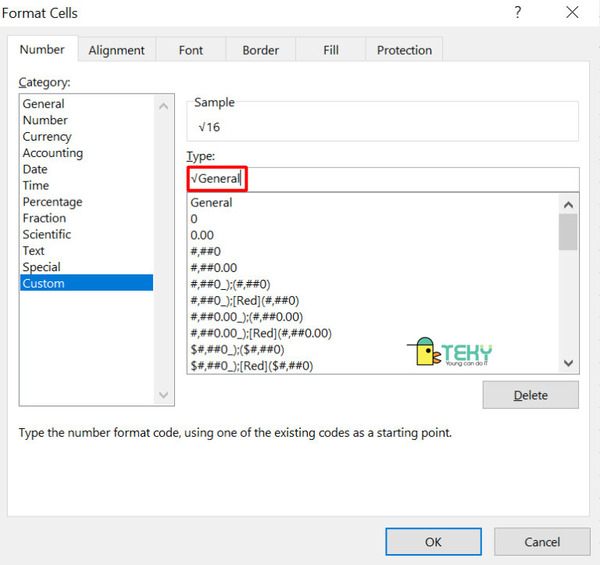
- Sử dụng căn bậc 2 trong excel giúp người dùng xử lý các số liệu to và nhanh chóng; với các số có căn bậc 2 lớn.
- Hàm căn bậc 2 trong excel là điểm giúp con người sử dụng tính toán dễ dàng hơn; không phải lo rằng máy tính cầm tay sẽ không đáp ứng nổi.
- Hàm căn bậc 2 thường được sử dụng độc lập trực tiếp; chứ không cần kết hợp với hàm nào vì thế bạn có thể yên tâm khi sử dụng hàm này.
Xem thêm:
Kiểm tra trùng trong excel như thế nào bạn biết chưa?
Hàm countif trong excel có những tác dụng gì trong toán học?
Cách tính căn bậc 2 trong excel bằng hàm SQRT

Sử dụng excel thì có thể nhiều người đã biết sử dụng; tuy nhiên để nói về sự đa dạng của các thao tác thì không phải tất cả mọi người đều biết cách sử dụng. Để tìm công thức tính căn bậc 2 trong excel; bạn cần biết về những hàm chuyên dụng để chính căn bậc 2. Hãy cùng xem cách tính căn bậc 2 trong excel như nào nhé.
Khi tiến hành sử dụng hàm SQRT ta áp dụng thao tác =SQRT(số). Trong đó, số sẽ được tham chiếu trên cells tương ứng với số chúng ta muốn tính căn bậc 2. Mặc dù tính bằng máy móc tuy nhiên các tích chất của hàm căn bậc 2 sẽ được áp dụng đúng như kiến thức toán học.
Sử dụng hàm SQRT để tính căn bậc 2 cho giá trị âm
Mặc dù căn bậc 2 được biết là không sử dụng khi là số âm; tuy nhiên cách tính căn bậc 2 trong excel với giá trị âm bằng hàm SQRT khá đơn giản. Mặc dù khi bắt đầu thao tác kết quả trả về sẽ bị lỗi là #NUM; tuy nhiên trong trường hợp chúng ta muốn tìm ra kết quả thì vẫn có cách tính.
Để tìm ra kết quả bạn cần tiến hành chuyển số âm thành số dương trong excel; sau đó sử dụng hàm SQRT để tính căn bậc 2 như bình thường. Thử kết hợp với hàm ABS để tìm kết quả giá trị tuyệt đối nhé.

Tính căn bậc 2 trong excel bằng công thức mũ nhanh chóng
Nếu bạn không hiểu làm thế nào để sử dụng hàm SQRT để tính căn bậc 2; thì chúng tôi sẽ đem đến cho bạn cách tính căn bậc 2 trong excel bằng công thức mũ. Bạn chỉ cần sử dụng công thức mũ trong excel để tính căn bậc 2; ngoài ra có thể tính được căn bậc 3, thậm chí đến căn bậc n.
Lưu ý nếu số mũ là phân số thì hãy bỏ vào ngoặc đơn nhé.
Tính căn bậc 2 bằng hàm POWER trong excel:
Để có thể tính được giá trị căn bậc 2 trong excel, người ta sử dụng hàm POWER. Loại hàm này là hàm sử dụng công thức mũ, giúp bạn tính toán một cách nhanh chóng.
Hàm POWER có cú pháp như sau:
=POWER(number, power), trong đó:
- power là số mũ
- number là số mà bạn đang cần tính
Như vậy, hàm POWER không giống với hàm SQRT ở chỗ là nó có thể tính căn bậc, vừa có thể tìm kết quả giá trị lũy thừa của một số nào đó. Tức là hàm này có thể tính giá trị căn bậc 2 một cách dễ dàng.
Ví dụ minh họa:
Nếu bạn đang muốn tính căn bậc 2 của 64 thì công thức tính hàm căn bậc 2 được viết như sau:
=POWER(64,1/2) hoặc =POWER(16,0.5)
trong đó: 64 là giá trị cần tính căn bậc 2; 1/2 và 0.5 là số mũ dùng để tính căn bậc 2 của 64.
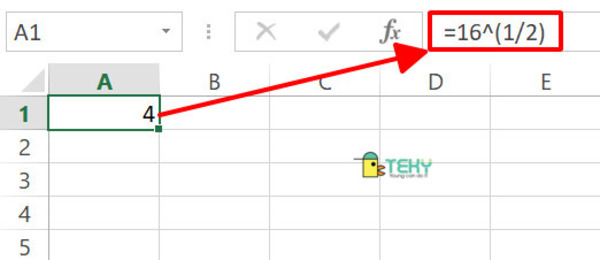
Thật ra để sử dụng các hàm trong excel không hề khó như chúng ta nghĩ; chỉ cần dành chút thời gian để tìm hiểu thì bạn đã có thể sử dụng excel hết sức thành thạo. Chính vì thế những cách tính căn bậc 2 trong excel được chúng tôi tổng hợp và gửi tới các bạn. Nếu các bạn có thắc mắc gì, hãy liên hệ ngay cho Teky.edu.vn để được tư vấn và giải đáp nhé.
Xem thêm: